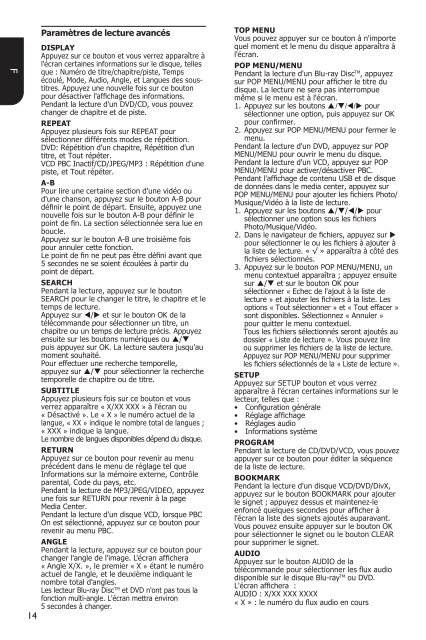You also want an ePaper? Increase the reach of your titles
YUMPU automatically turns print PDFs into web optimized ePapers that Google loves.
F<br />
Paramètres de lecture avancés<br />
DISPLAY<br />
Appuyez sur ce bouton et vous verrez apparaître à<br />
l'écran certaines informations sur le disque, telles<br />
que : Numéro de titre/chapitre/piste, Temps<br />
écoulé, Mode, Audio, Angle, et Langues des soustitres.<br />
Appuyez une nouvelle fois sur ce bouton<br />
pour désactiver l'affichage des informations.<br />
Pendant la lecture d'un DVD/CD, vous pouvez<br />
changer de chapitre et de piste.<br />
REPEAT<br />
Appuyez plusieurs fois sur REPEAT pour<br />
sélectionner différents modes de répétition.<br />
DVD: Répétition d'un chapitre, Répétition d'un<br />
titre, et Tout répéter.<br />
VCD PBC Inactif/CD/JPEG/MP3 : Répétition d'une<br />
piste, et Tout répéter.<br />
A-B<br />
Pour lire une certaine section d'une vidéo ou<br />
d'une chanson, appuyez sur le bouton A-B pour<br />
définir le point de départ. Ensuite, appuyez une<br />
nouvelle fois sur le bouton A-B pour définir le<br />
point de fin. La section sélectionnée sera lue en<br />
boucle.<br />
Appuyez sur le bouton A-B une troisième fois<br />
pour annuler cette fonction.<br />
Le point de fin ne peut pas être défini avant que<br />
5 secondes ne se soient écoulées à partir du<br />
point de départ.<br />
SEARCH<br />
Pendant la lecture, appuyez sur le bouton<br />
SEARCH pour le changer le titre, le chapitre et le<br />
temps de lecture.<br />
Appuyez sur / et sur le bouton OK de la<br />
télécommande pour sélectionner un titre, un<br />
chapitre ou un temps de lecture précis. Appuyez<br />
ensuite sur les boutons numériques ou /<br />
puis appuyez sur OK. La lecture sautera jusqu'au<br />
moment souhaité.<br />
Pour effectuer une recherche temporelle,<br />
appuyez sur / pour sélectionner la recherche<br />
temporelle de chapitre ou de titre.<br />
SUBTITLE<br />
Appuyez plusieurs fois sur ce bouton et vous<br />
verrez apparaître « X/XX XXX » à l'écran ou<br />
« Désactivé ». Le « X » le numéro actuel de la<br />
langue, « XX » indique le nombre total de langues ;<br />
« XXX » indique la langue.<br />
Le nombre de langues disponibles dépend du disque.<br />
RETURN<br />
Appuyez sur ce bouton pour revenir au menu<br />
précédent dans le menu de réglage tel que<br />
Informations sur la mémoire externe, Contrôle<br />
parental, Code du pays, etc.<br />
Pendant la lecture de MP3/JPEG/VIDEO, appuyez<br />
une fois sur RETURN pour revenir à la page<br />
Media Center.<br />
Pendant la lecture d'un disque VCD, lorsque PBC<br />
On est sélectionné, appuyez sur ce bouton pour<br />
revenir au menu PBC.<br />
ANGLE<br />
Pendant la lecture, appuyez sur ce bouton pour<br />
changer l'angle de l'image. L'écran affichera<br />
« Angle X/X. », le premier « X » étant le numéro<br />
actuel de l'angle, et le deuxième indiquant le<br />
nombre total d'angles.<br />
Les lecteur Blu-ray Disc TM et DVD n'ont pas tous la<br />
fonction multi-angle. L'écran mettra environ<br />
5 secondes à changer.<br />
14<br />
TOP MENU<br />
Vous pouvez appuyer sur ce bouton à n'importe<br />
quel moment et le menu du disque apparaîtra à<br />
l'écran.<br />
POP MENU/MENU<br />
Pendant la lecture d'un Blu-ray Disc TM , appuyez<br />
sur POP MENU/MENU pour afficher le titre du<br />
disque. La lecture ne sera pas interrompue<br />
même si le menu est à l'écran.<br />
1. Appuyez sur les boutons /// pour<br />
sélectionner une option, puis appuyez sur OK<br />
pour confirmer.<br />
2. Appuyez sur POP MENU/MENU pour fermer le<br />
menu.<br />
Pendant la lecture d'un DVD, appuyez sur POP<br />
MENU/MENU pour ouvrir le menu du disque.<br />
Pendant la lecture d'un VCD, appuyez sur POP<br />
MENU/MENU pour activer/désactiver PBC.<br />
Pendant l'affichage de contenu USB et de disque<br />
de données dans le media center, appuyez sur<br />
POP MENU/MENU pour ajouter les fichiers Photo/<br />
Musique/Vidéo à la liste de lecture.<br />
1. Appuyez sur les boutons /// pour<br />
sélectionner une option sous les fichiers<br />
Photo/Musique/Vidéo.<br />
2. Dans le navigateur de fichiers, appuyez sur <br />
pour sélectionner le ou les fichiers à ajouter à<br />
la liste de lecture. « √ » apparaîtra à côté des<br />
fichiers sélectionnés.<br />
3. Appuyez sur le bouton POP MENU/MENU, un<br />
menu contextuel apparaîtra ; appuyez ensuite<br />
sur / et sur le bouton OK pour<br />
sélectionner « Echec de l'ajout à la liste de<br />
lecture » et ajouter les fichiers à la liste. Les<br />
options « Tout sélectionner » et « Tout effacer »<br />
sont disponibles. Sélectionnez « Annuler »<br />
pour quitter le menu contextuel.<br />
Tous les fichiers sélectionnés seront ajoutés au<br />
dossier « Liste de lecture ». Vous pouvez lire<br />
ou supprimer les fichiers de la liste de lecture.<br />
Appuyez sur POP MENU/MENU pour supprimer<br />
les fichiers sélectionnés de la « Liste de lecture ».<br />
SETUP<br />
Appuyez sur SETUP bouton et vous verrez<br />
apparaître à l'écran certaines informations sur le<br />
lecteur, telles que :<br />
• Configuration générale<br />
• Réglage affichage<br />
• Réglages audio<br />
• Informations système<br />
PROGRAM<br />
Pendant la lecture de CD/DVD/VCD, vous pouvez<br />
appuyer sur ce bouton pour éditer la séquence<br />
de la liste de lecture.<br />
BOOKMARK<br />
Pendant la lecture d'un disque VCD/DVD/DivX,<br />
appuyez sur le bouton BOOKMARK pour ajouter<br />
le sig<strong>net</strong> ; appuyez dessus et maintenez-le<br />
enfoncé quelques secondes pour afficher à<br />
l'écran la liste des sig<strong>net</strong>s ajoutés auparavant.<br />
Vous pouvez ensuite appuyer sur le bouton OK<br />
pour sélectionner le sig<strong>net</strong> ou le bouton CLEAR<br />
pour supprimer le sig<strong>net</strong>.<br />
AUDIO<br />
Appuyez sur le bouton AUDIO de la<br />
télécommande pour sélectionner les flux audio<br />
disponible sur le disque Blu-ray TM ou DVD.<br />
L'écran affichera :<br />
AUDIO : X/XX XXX XXXX<br />
« X » : le numéro du flux audio en cours